最新的 Apple macOS 版本会检测您是否长时间使用交流电源使用笔记本电脑。它会自动将最大电池电量限制为 80%,以延长电池寿命。
在撰写本文时,Windows 10 和 11 都没有此功能,但如果您想要类似的选项来延长 Windows 笔记本电脑电池的使用寿命,您有几个选择。
为什么要限制笔记本电脑电池的充电水平?
为什么限制笔记本电脑电池的最大电量可以使其使用寿命更长?这与锂离子电池的化学成分及其工作原理有关。您可以在我们的电池充电权威指南 中获得深入的解释。
简单来说,锂电池不喜欢长时间保持最大充电容量。这会给电池带来压力并使其更快耗尽。您正在加速您必须 代替 的时间点。如果您拥有众多现代轻薄笔记本电脑之一,其中电池不可拆卸且专业更换电池相当昂贵,那么这就是一个大问题。

通过将最大电量限制为 80%,您可以最大限度地延长电池的使用寿命。由于现代锂电池的充电速度非常快,在拔下交流适配器之前充满最后 20% 的电量并不是什么大问题。
Windows 的有限电池设置
如果您在 Windows 10 或 11 中打开电源选项 ,打开高级电源设置 ,然后展开电池部分 ,您将不会在那里找不到太多东西。
所有设置都与 Windows 在电池电量不足时应执行的操作有关。
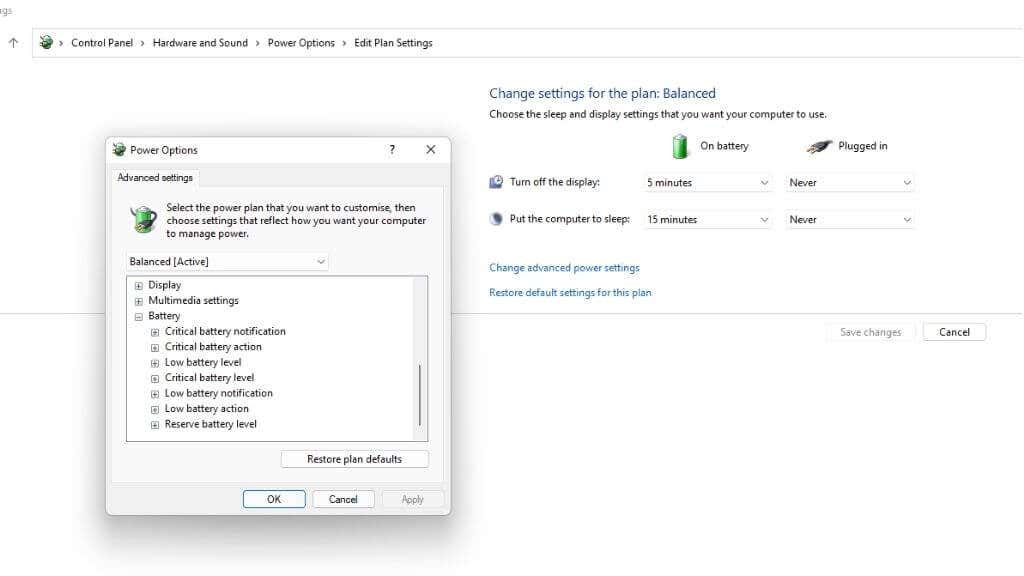
避免让电池达到临界水平非常重要,因为这也可以延长电池寿命,因此至少您可以设置一个舒适的临界关闭水平。
使用第三方应用
由于 Windows 没有内置此功能,因此您可以使用第三方应用程序来实现类似的结果。不幸的是,这些应用程序都无法控制笔记本电脑何时开始充电或停止充电的百分比。相反,他们会向您提供有关电池的信息,并建议您更改设置或在适当的时候手动拔掉笔记本电脑的电源。.
电池限制器 (免费)
电池限制器是一个简单的免费软件应用程序,当您的笔记本电脑充电达到预设阈值时,它只会发出声音警报。如果您想在将笔记本电脑用作台式电脑时限制电池电量,那么这并没有多大用处。尽管如此,对于主要使用电池供电的用户来说,这仍然是确保机器不会过度充电的绝佳方法。
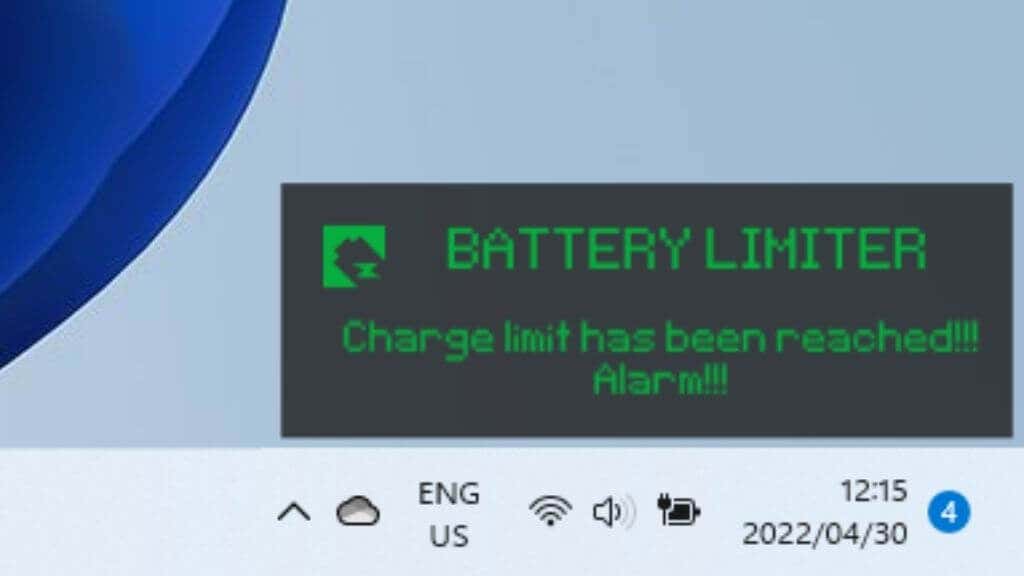
默认情况下,阈值设置为 90%,但您可以将其调整至 96%,刚好充满电。应用开发人员相信,您将在该范围内达到最大充电与电池磨损之间的最佳平衡点。
电池优化器 (免费)
电池优化器使用专有的分析方法来检查笔记本电脑电池的现有健康状况,并建议您可以采取哪些措施来保持健康状况。
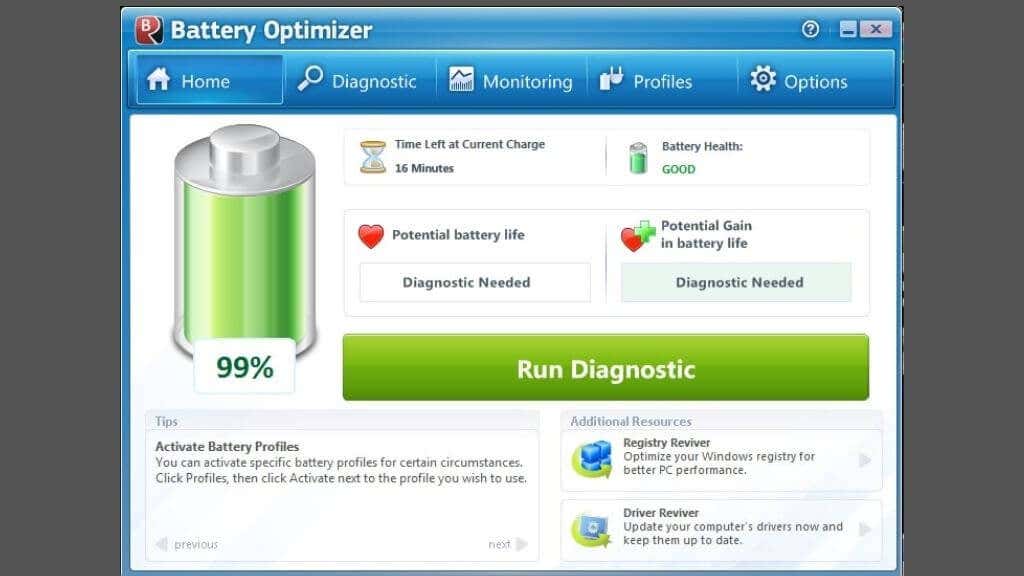
根据我们阅读的有关该应用程序的用户评论,它似乎确实有助于延长电池寿命和电池寿命,但后者很难证明。
除了专有的、特定于品牌的充电限制器之外,电池优化器是让您的电池长期保持良好状态的下一个最佳方法。
限制常见笔记本电脑品牌的电池充电
虽然我们发现没有第三方软件可以阻止电池充电超过一定百分比,但笔记本电脑制造商可以将此功能内置到其硬件中。
如果您的笔记本电脑支持充电阈值,您很可能可以在 UEFI 菜单中找到手动设置(旧 BIOS 技术的替代品)。由于访问不方便,许多笔记本电脑制造商提供了第一方应用程序来切换这些硬件级设置,而无需重新启动系统。

我们在下面介绍了一些最受欢迎的笔记本电脑品牌,但即使您拥有其中之一,您的具体型号在是否支持该功能或如何访问该功能方面也可能有所不同。请查阅笔记本电脑的手册,并记住,您可能必须在较旧的笔记本电脑上执行固件更新才能访问电池阈值设置。
限制华硕笔记本电脑的充电
华硕有一个官方充电阈值功能,称为华硕电池健康充电。这是华硕笔记本电脑上预装的应用程序,作为 我的华硕 的一部分,但很容易错过。您最初会收到一条“电池电源设置现在处于全容量模式”消息,但如果您忽略该消息,您只会在 90 天后收到另一条通知。.
要访问不同的模式,您可以右键单击电池图标并选择“最长寿命模式”,该模式会在 60% 时停止充电。这对于经常使用笔记本电脑工作的用户来说是完美的选择。只需记住在需要旅行之前将其切换到全容量模式足够长的时间,以便有时间充电。
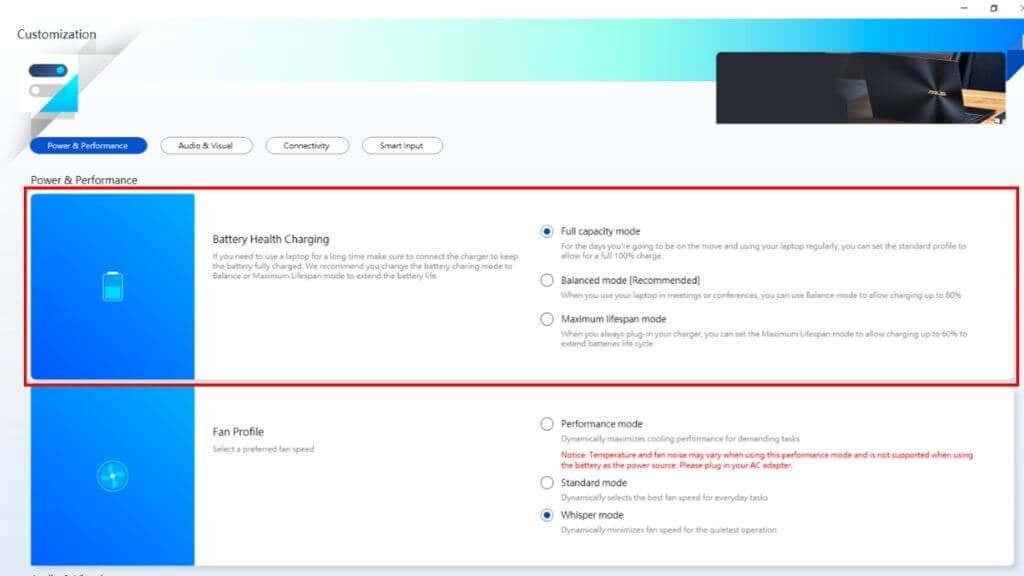
平衡模式的电量上限为 80%,因此,如果您必须在没有警告的情况下离开,您应该还留有可用的电池寿命,同时仍可防止最严重的电池退化。
如果您喜欢使用 Linux,华硕笔记本电脑还支持该操作系统中的 电池阈值 。
限制戴尔笔记本电脑的费用
戴尔笔记本电脑预装了戴尔电源管理器实用程序 。您所要做的就是启动应用程序,打开“电池信息”选项卡,然后选择设置。
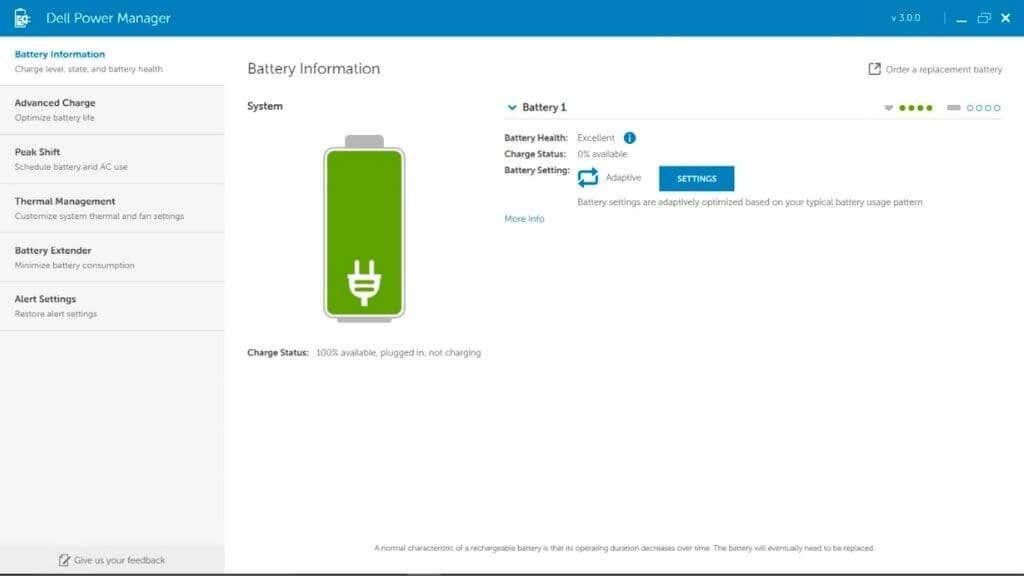
选择“主要使用交流电”选项,该选项将自动限制充电以延长电池寿命。
HP 笔记本电脑的充电限制
如果您使用的是 HP 笔记本电脑,则可以激活自适应电池优化器。并非每台 HP 笔记本电脑都具有此功能,因此您必须检查您的特定型号是否包含此功能。
致激活该功能 :
要检查该功能的状态:
现在只需检查结果中的自适应电池优化器 状态即可。它应该被启用/激活。
限制联想笔记本电脑的充电
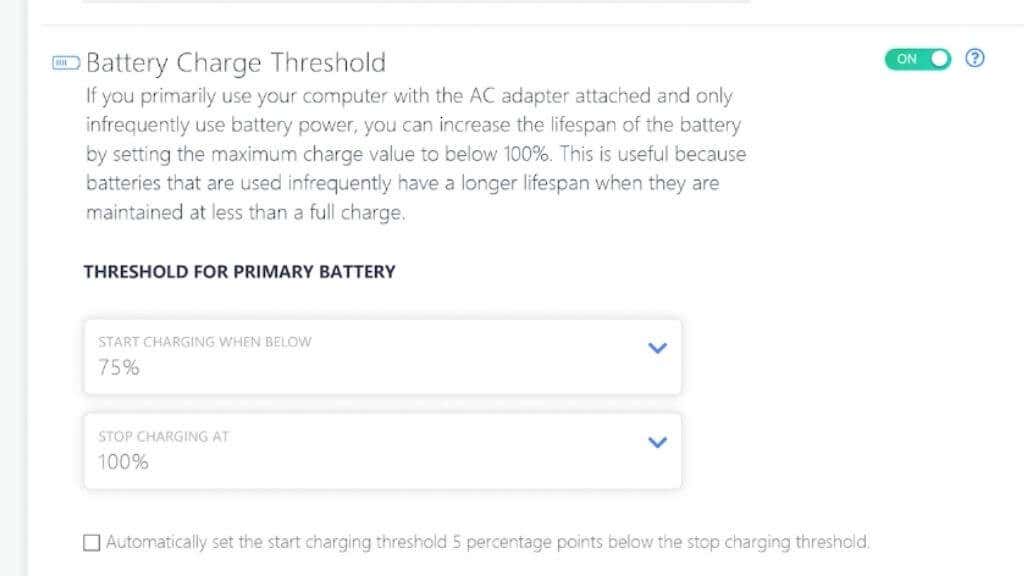
在联想笔记本电脑上设置充电限制的最佳方法是使用联想自己的内部联想华帝 软件。这是一款为联想笔记本电脑用户提供的通用笔记本电脑实用程序,具有高级电源选项,包括将电池电量限制在 55% 到 60% 之间的节能模式。.
限制 Microsoft Surface 笔记本电脑的充电
讽刺的是,微软自家的 Surface 笔记本电脑设备在 UEFI 菜单中内置了电池充电限制功能。启动进入 UEFI 菜单后,选择启动配置 >高级选项 并打开启用电池限制模式 。
限制 MSI 笔记本电脑的充电
MSI 用户可以使用 Dragon Center 或 Creator Center 应用程序(取决于笔记本电脑类型)来设置电池阈值。选择应用程序左侧部分的工具箱图标。在“电池健康选项”下,您将看到三个选项。
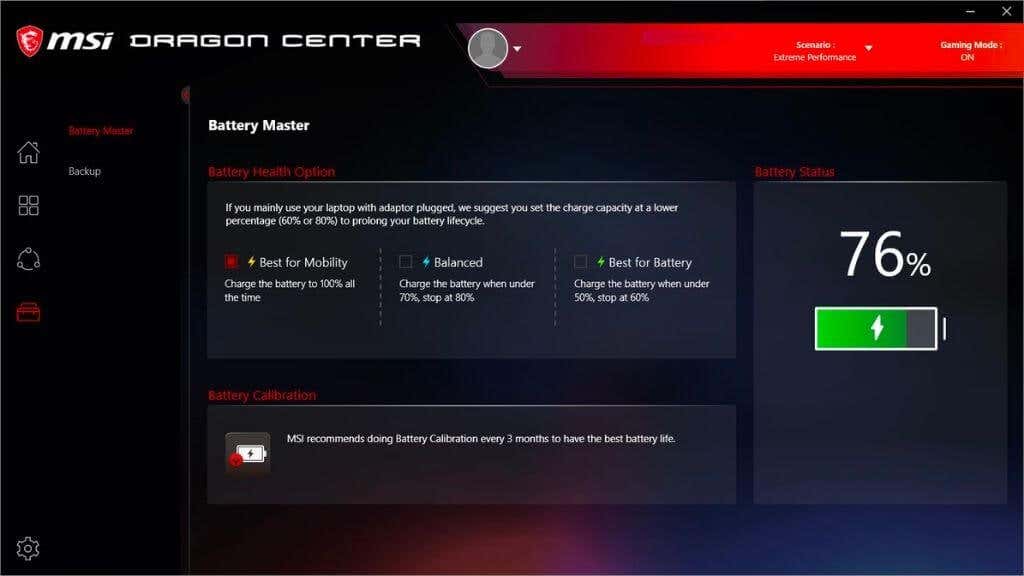
最佳移动性只是将电池充满电。平衡模式为电池充电至 70% 以下,但在 80% 时停止充电。最适合电池模式移动,目标较低在 50% 到 60% 之间。
为什么不取出电池?
如果您的笔记本电脑配备可拆卸电池,您可能会认为只需取出电池即可,仅在您想在旅途中使用笔记本电脑时才将其装上。这是一个选项,因为大多数笔记本电脑在没有电池的情况下都可以通过充电器正常运行。

但是,这消除了防止笔记本电脑数据丢失的固有安全网。如果电源波动或停电,您可能会丢失重要信息。在笔记本电脑开机时更换或取出电池也可能不安全,因此取出和重新插入电池会很麻烦。
另一方面,如果您的笔记本电脑配有可拆卸电池,您可能不关心延长其使用寿命。毕竟,您只需订购一个新的,然后在几秒钟内将其更换为旧的设备。
.